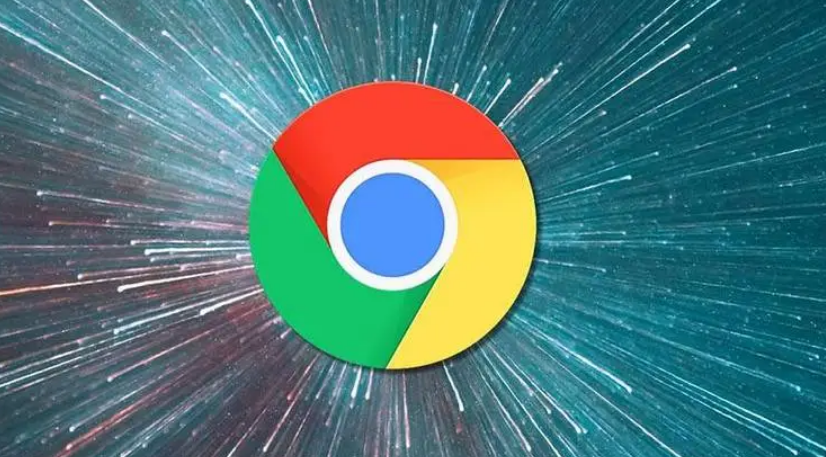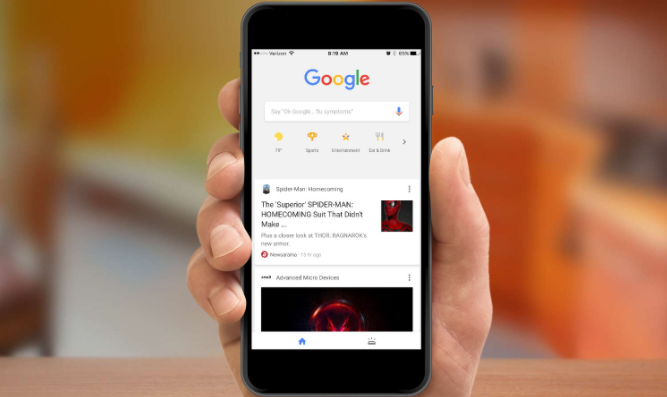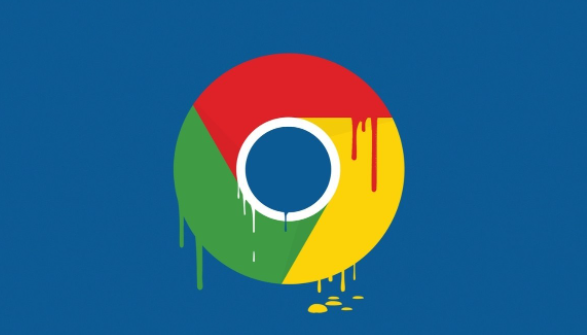教程详情
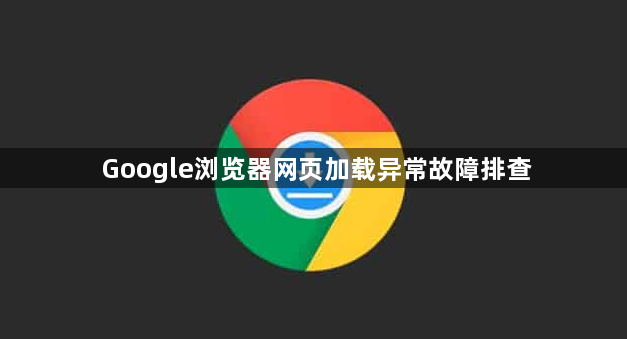
一、检查网络连接
1. 确认网络状态:尝试打开其他网站或应用,判断是否为全局网络问题。若使用Wi-Fi,可尝试切换至移动数据,或反之操作。
2. 重启网络设备:关闭并重新启动路由器和调制解调器,等待设备完全启动后再次尝试加载网页。
3. 检查代理设置:进入浏览器设置→高级→系统→打开代理设置,确保“自动检测设置”已开启,并关闭不必要的代理服务器选项。
二、清除缓存与Cookie
1. 进入清除页面:点击浏览器右上角三个点→更多工具→清除浏览数据。
2. 选择清除范围:勾选“缓存的图片和文件”及“Cookie及其他网站数据”,时间范围可选“全部”以彻底清理。
3. 完成后重启浏览器:清除后关闭并重新打开浏览器,再次访问目标页面。
三、禁用或排查扩展程序
1. 进入扩展管理:点击三个点→更多工具→扩展程序,查看已安装的插件列表。
2. 逐个禁用测试:关闭所有扩展后刷新页面,若恢复正常,则逐一启用扩展以定位问题插件。常见冲突插件包括广告拦截、脚本修改类工具。
四、更新或修复浏览器
1. 检查更新:点击三个点→帮助→关于Google Chrome,浏览器会自动检查并安装最新版本。
2. 重置浏览器设置:若更新无效,可进入设置→高级→重置并清理,恢复默认配置(需注意此操作会删除所有设置)。
五、排除网站或防火墙限制
1. 尝试无痕模式:点击三个点→新建无痕窗口,访问问题页面。若正常,可能是缓存或扩展导致的问题。
2. 检查防火墙/安全软件:暂时关闭第三方安全软件或防火墙,测试是否能正常加载。若确认为拦截问题,可将浏览器添加到信任列表。
六、其他解决方案
1. 强制刷新页面:按F5键或点击刷新按钮,或按`Ctrl+R`(Windows)/`Command+R`(Mac)手动刷新。
2. 修改DNS服务器:进入网络设置,将DNS改为公共服务(如Google DNS:8.8.8.8),提升解析稳定性。